怎么重装电脑系统
分类:一键重装教程 发布时间:2022-12-10 09:42:12
对于很多第一次遇到需要通过重装系统来解决电脑问题的小白来说,怎么重装电脑系统对他们来说是一个谜,所以今天小编专门来为大家答疑解惑,带大家一起来看一下怎么重装电脑系统
工具/原料:
系统版本:win7
品牌型号:惠普
软件版本:小白系统
怎么重装电脑系统
方法一:在线重装电脑系统
1.首先下载小白系统,选择在线重装,这里选择重装win10系统作为例子,点击安装此系统,点击下一步。
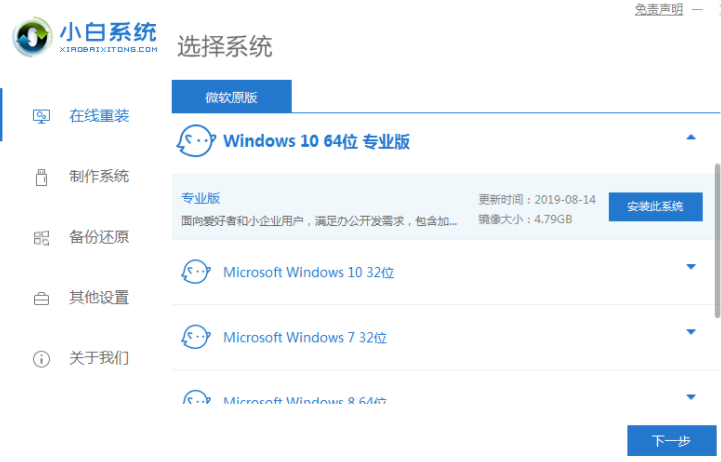
2.小白系统会自动下载我们需要的系统文件。

3.等待部署环境完成后,软件会在延迟后重启电脑。
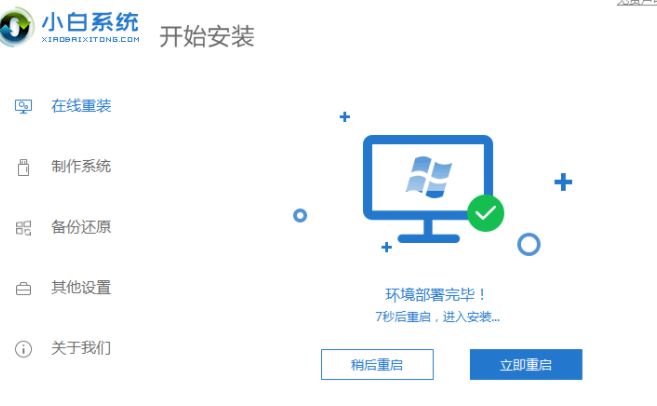
4.重启电脑之后,这里选择第二个xiaobaipe-msdninstallmode进入pe系统。
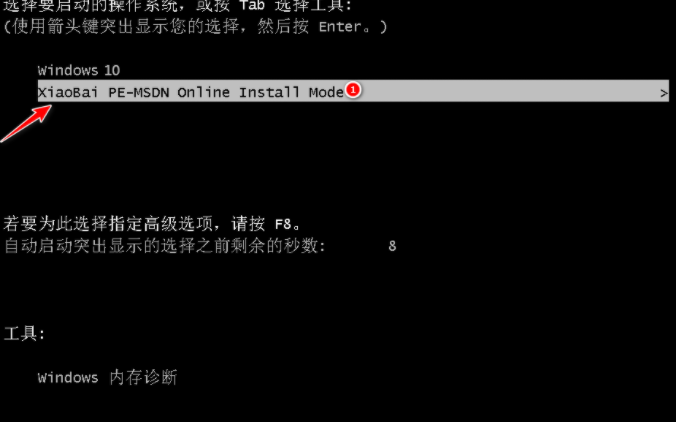
5.进入PE系统之后,小白装机工具就会自动开始安装win10系统。

6.系统安装完成后,点击立即重启电脑,重启之前拔掉外接设备。
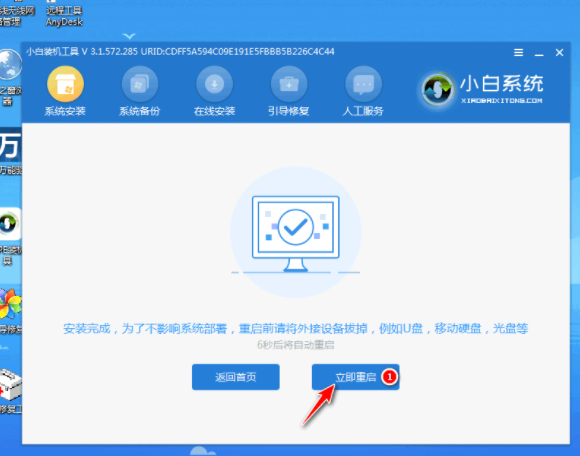
7.重启电脑后,直至进入到安装好的win10系统桌面即说明系统安装完成,至此我们完成了在线重装win10系统。

方法二:U盘重装电脑系统
1.在我们使用U盘重装之前需要准备一个8g以上的空白u盘。然后在电脑上下载安装完成后打开装机吧软件,点击制作win7系统。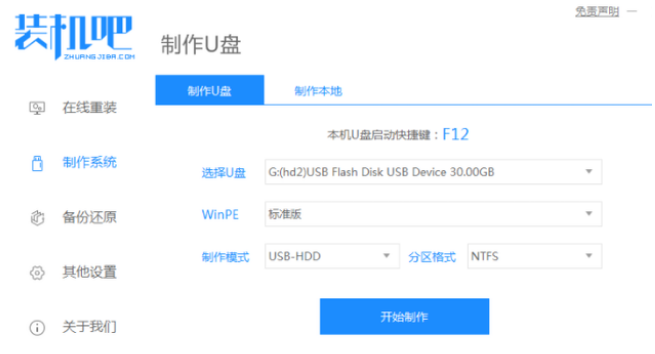

2.等待我们的U盘制作完成,根据我们要重装的电脑型号查看需要的热键,然后拔出U盘。
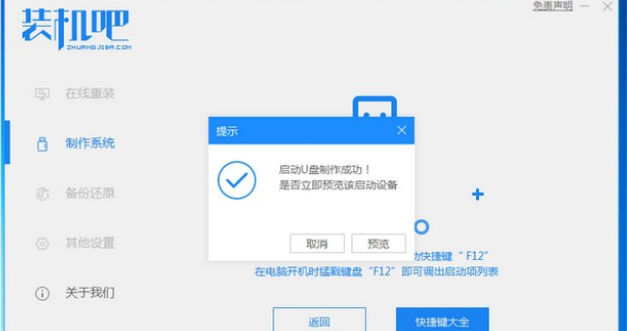

3.把u盘插入我们想要重装系统的电脑,开机不断按我们刚刚查看的热键进入界面选择u盘启动,选择进入pe系统。
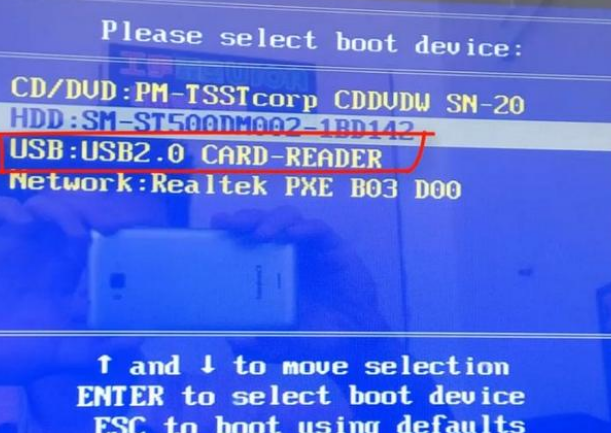

4.选择我们需要安装的版本,点击安装。
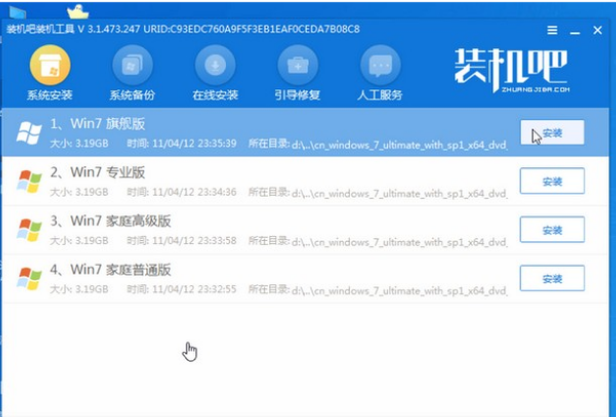
5.安装完成后系统会自动重启,重启前我们要拔掉外接设备。
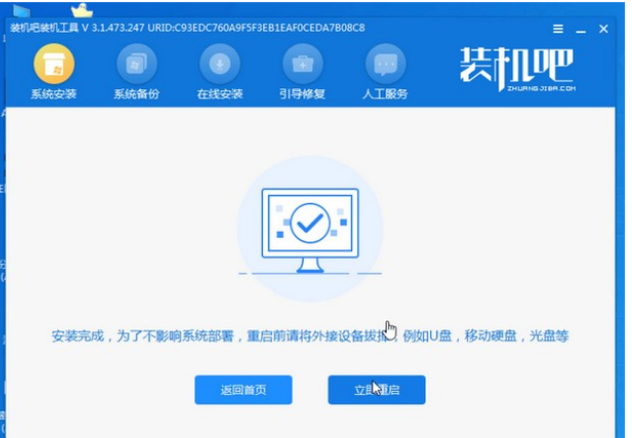
6.进入桌面,U盘重装win7完成。

总结:
以上就是小编的分享,希望对你有所帮助,感谢您看到这里。






 立即下载
立即下载







 魔法猪一健重装系统win10
魔法猪一健重装系统win10
 装机吧重装系统win10
装机吧重装系统win10
 系统之家一键重装
系统之家一键重装
 小白重装win10
小白重装win10
 杜特门窗管家 v1.2.31 官方版 - 专业的门窗管理工具,提升您的家居安全
杜特门窗管家 v1.2.31 官方版 - 专业的门窗管理工具,提升您的家居安全 免费下载DreamPlan(房屋设计软件) v6.80,打造梦想家园
免费下载DreamPlan(房屋设计软件) v6.80,打造梦想家园 全新升级!门窗天使 v2021官方版,保护您的家居安全
全新升级!门窗天使 v2021官方版,保护您的家居安全 创想3D家居设计 v2.0.0全新升级版,打造您的梦想家居
创想3D家居设计 v2.0.0全新升级版,打造您的梦想家居 全新升级!三维家3D云设计软件v2.2.0,打造您的梦想家园!
全新升级!三维家3D云设计软件v2.2.0,打造您的梦想家园! 全新升级!Sweet Home 3D官方版v7.0.2,打造梦想家园的室内装潢设计软件
全新升级!Sweet Home 3D官方版v7.0.2,打造梦想家园的室内装潢设计软件 优化后的标题
优化后的标题 最新版躺平设
最新版躺平设 每平每屋设计
每平每屋设计 [pCon planne
[pCon planne Ehome室内设
Ehome室内设 家居设计软件
家居设计软件 微信公众号
微信公众号

 抖音号
抖音号

 联系我们
联系我们
 常见问题
常见问题



